很多的小夥伴在更新了win11系統之後覺得自己的開始選單都太小了用起來不習慣,所以今天就給你們帶來了win11系統將開始選單設定變大方法,還不知道的就來一起學習一下吧。
1、先右鍵點選下面的開始選單,然後選擇「執行」。
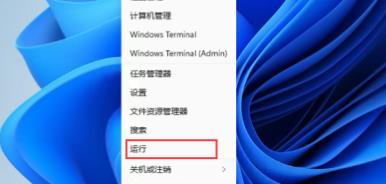
2、在運行中輸入:regedit,點選確定。
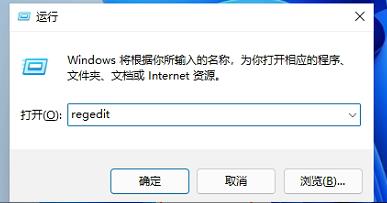
3、進入登錄機碼後依序展開至:
HKEY_CURRENT_USER\Software\Microsoft\ Windows\CurrentVersion\Explorer\Advanced\。
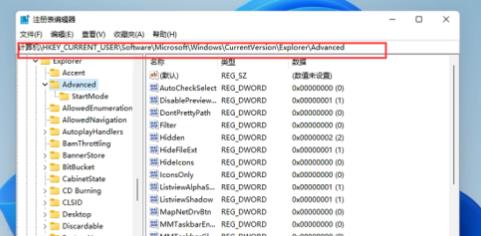
4、在空白處右鍵並新建一個taskbarsi的DWORD值。
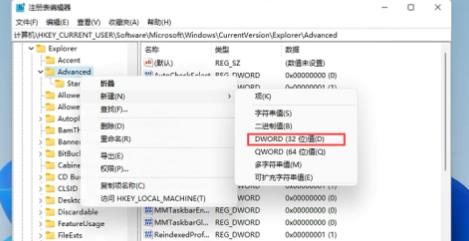
#5、最後將數值修改為2,之後回傳就可以看到大的開始選單了。
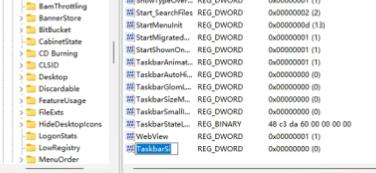
以上是如何調整Win11系統的開始功能表大小的詳細內容。更多資訊請關注PHP中文網其他相關文章!




